ps樹林非主流婚片效果
時間:2024-02-29 14:15作者:下載吧人氣:37
素材圖片基本上為單色圖片,轉為暖色也是比較快的。用幾個可選顏色調整圖層逐步增加圖片的暖色即可。后期微調一下整體明暗,再適當美化一下人物。
原圖

最終效果

1、打開素材圖片,創建曲線調整圖層,對紅,綠進行調整,參數設置如圖1,確定后把圖層不透明度改為:50%,效果如圖2。這一步給圖片增加暖色。
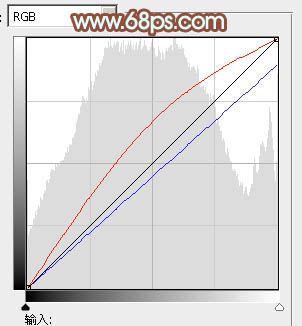
<圖1>
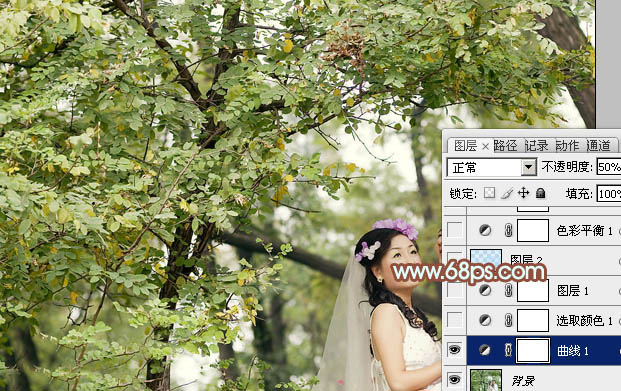
<圖2>
2、創建可選顏色調整圖層,對紅、黃、黑進行調整,參數設置如圖3- 5,效果如圖6。這一步給圖片增加橙紅色。
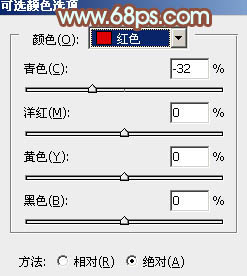
<圖3>
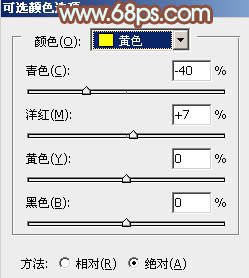
<圖4>
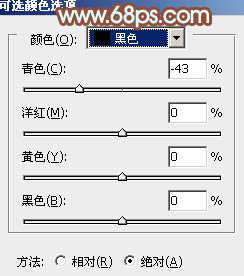
<圖5>
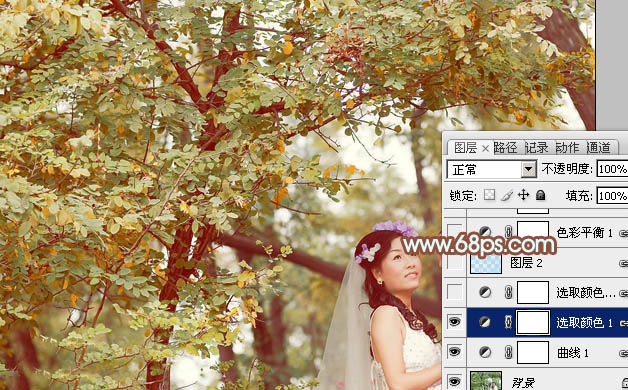
<圖6>
3、按Ctrl+ J 把當前可選顏色調整圖層復制一層,不透明度改為:30%,效果如下圖。
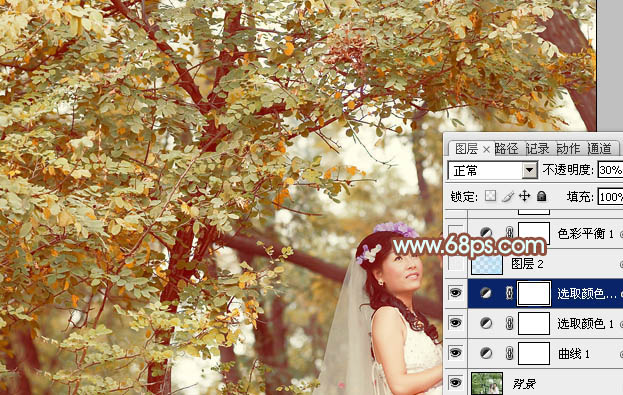
<圖7>
4、按Ctrl+ Alt + 2 調出高光選區,新建一個圖層填充淡藍色:#B2E0F9,混合模式改為“濾色”,不透明度改為:70%,效果如下圖。這一步適當增加圖片高光部分的亮度,并增加冷色。
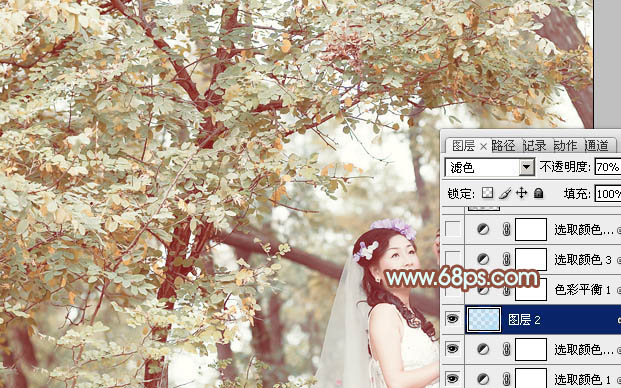
<圖8>
5、創建色彩平衡調整圖層,對陰影,高光進行調整,參數設置如圖9,10,效果如圖11。這一步主要微調圖片暗部顏色。
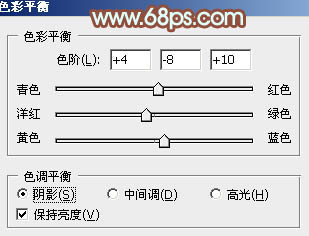
<圖9>
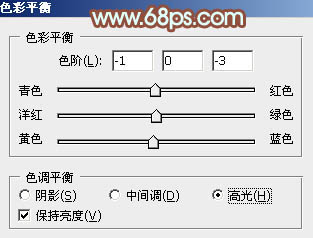
<圖10>
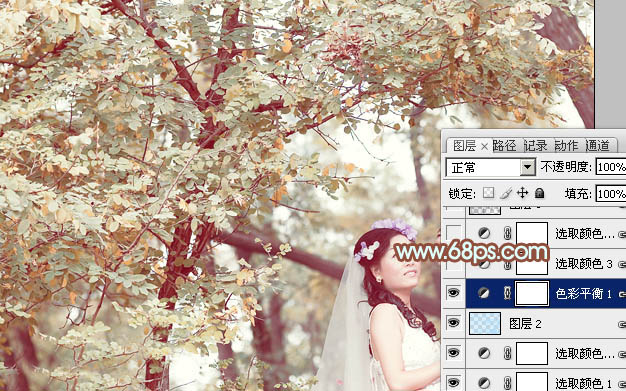
<圖11>
6、創建可選顏色調整圖層,對紅、黃、白、黑進行調整,參數設置如圖12- 15,效果如圖16。這一步把背景主色轉為橙黃色,高光部分增加一些青黃色。
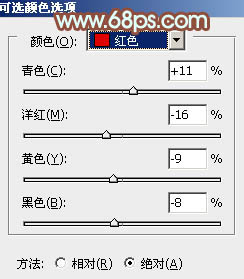
<圖12>
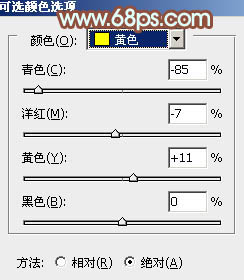
<圖13>
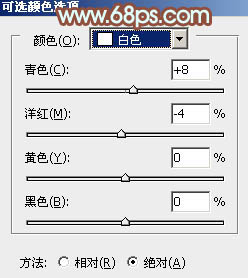
<圖14>
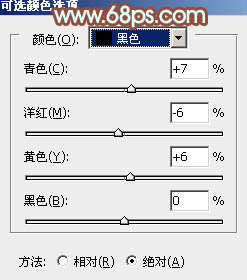
<圖15>
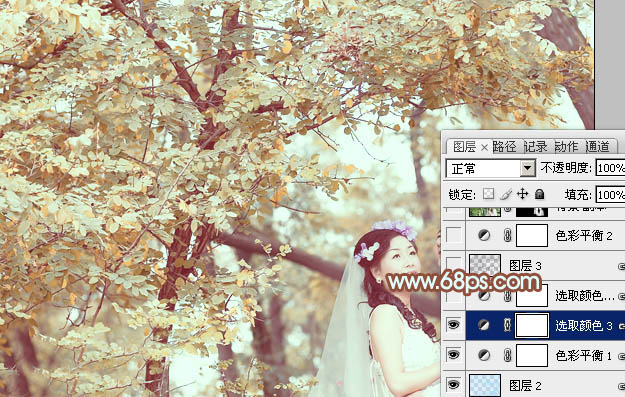
<圖16>
7、按Ctrl+ J 把當前可選顏色調整圖層復制一層,增加圖片的暖色,效果如下圖。
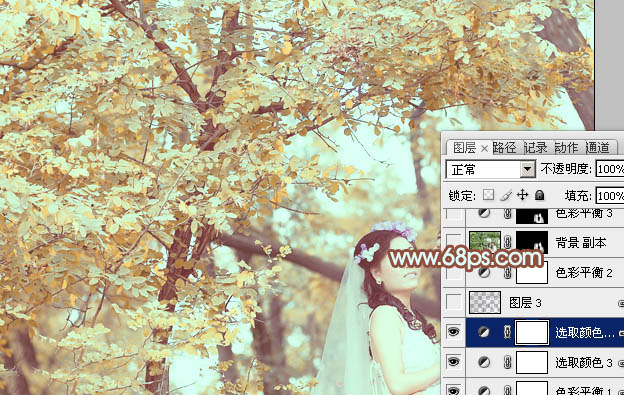
<圖17>
8、按Ctrl+ Alt + 2 調出高光選區,按Ctrl + Shift + I 反選,新建一個圖層填充暗藍色:#462759,混合模式改為“濾色”,不透明度改為:60%,效果如下圖。這一步給圖片的暗部增加一些補色。
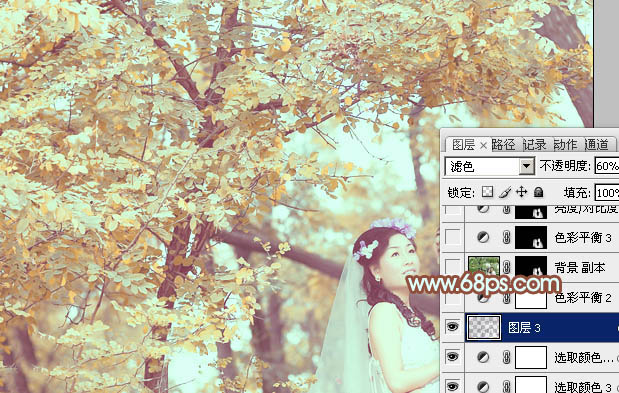
<圖18>
9、創建色彩平衡調整圖層,對陰影、中間調、高光進行調整,參數設置如圖19- 21,效果如圖22。這一步微調圖片各個層次的顏色。
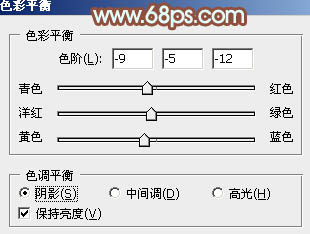
<圖19>
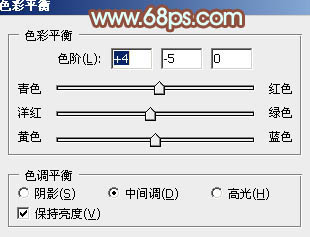
<圖20>
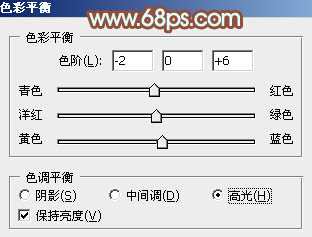
<圖21>
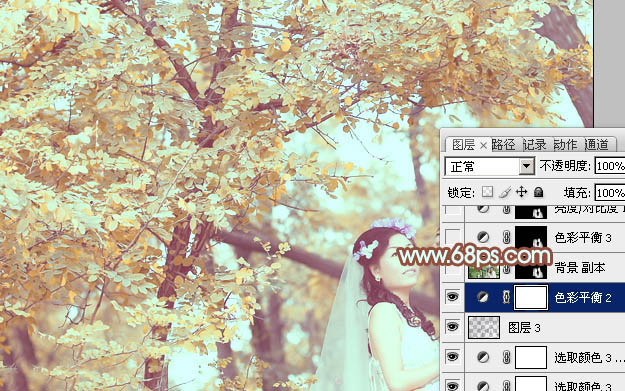
<圖22>
10、把背景圖層復制一層,按Ctrl+ Shift + ] 置頂,按住Alt鍵添加圖層蒙版,用白色畫筆把人物頭像及膚色部分擦出來,不透明度改為:30%,效果如下圖。

<圖23>
11、調出當前圖層蒙版選區,創建色彩平衡調整圖層,對陰影,中間調進行調整,參數設置如圖24,25,效果如圖26。這一步微調人物的膚色。
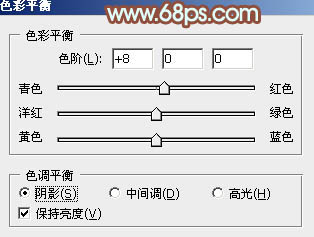
<圖24>
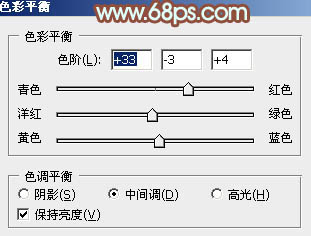
<圖25>

<圖26>
12、調出當前圖層蒙版選區,創建亮度/對比度調整圖層,適當增加圖片的對比度,參數及效果如下圖。

<圖27>

<圖28>
13、新建一個圖層,用橢圓選框工具拉出下圖所示的橢圓選區,羽化60個像素后填充暗紫色:#412154,混合模式改為“濾色”,效果如下圖。

<圖29>
14、創建可選顏色調整圖層,對紅、黃、白進行調整,參數設置如圖30- 32,效果如圖33。這一步適當給圖片增加暖色。
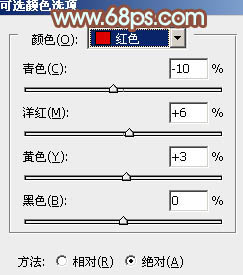
<圖30>
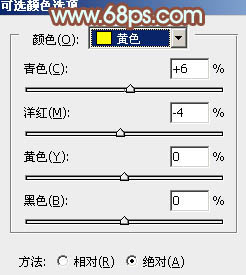
<圖31>
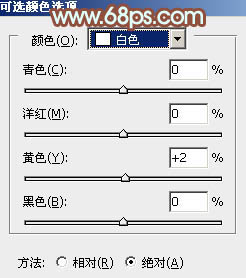
<圖32>
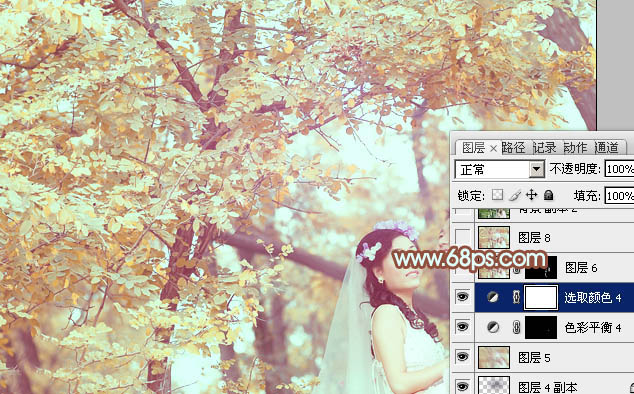
<圖33>
最后微調一下顏色,再把圖片柔化處理,完成最終效果。


網友評論